win10官方u盘怎么安装系统
如果我们的电脑安装的是win10操作系统的话,当电脑的系统出现了一些影响我们正常使用情况的话,相信大家一定会想要重新安装自己的操作系统。对于win10官方u盘怎么安装系统这个问题,小编觉得我们可以先在U盘下载自己需要的操作系统然后制作启动盘即可。详细内容就来看下小编是怎么说的吧~

1、下载U启动软件,然后最好是准备一个10GB的U盘进行制作。
>>>U启动下载地址<<<
>>>台式机win10原版 64位系统下载<<<
>>>台式机win10原版 32位系统下载<<<
>>>笔记本win10原版 64位系统下载<<<
>>>笔记本win10原版 32位系统下载<<<
2、打开U启动软件,选择自己插入的U盘,然后点击【开始制作】。
3、在给出的系统中,选择自己想要的系统,然后点击【开始制作】。

5、然后会弹出提示,注意保存备份U盘中重要数据,然后点击【确定】。

6、制作完成以后,会弹出成功提示,点击【确定】。
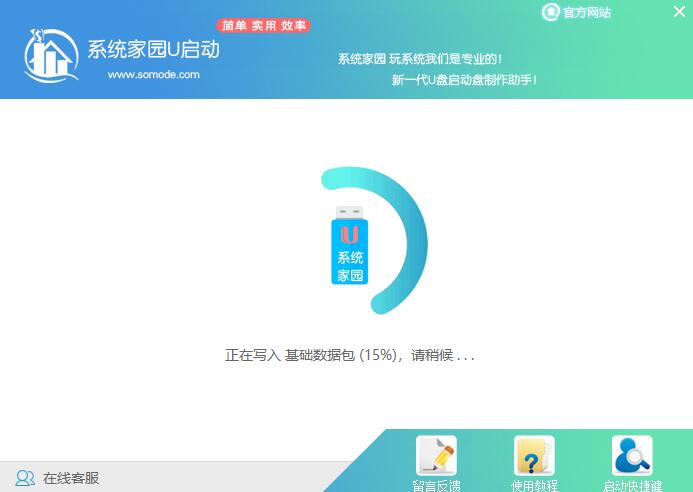
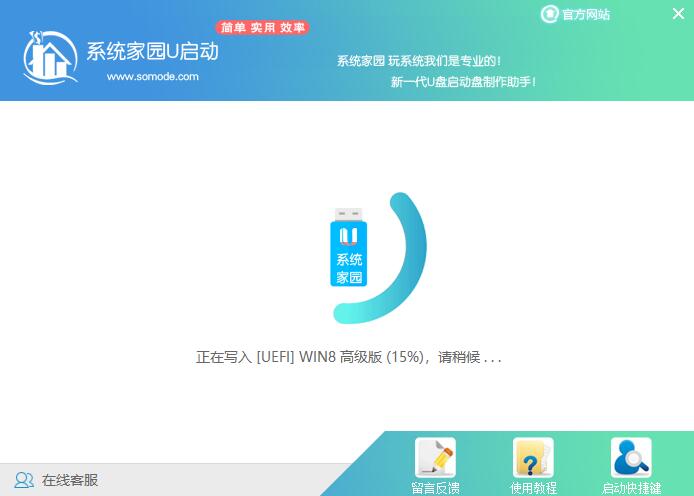
7、然后重启电脑,电脑开机的时候,按下【F2】或【F10】进入系统界面。选择【代表U盘的USB】选项。
ps:每种电脑主板型号不一样,进入系统界面的按键也不同
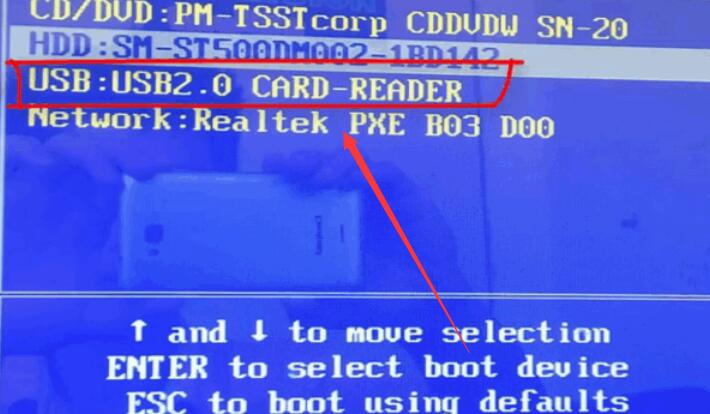
8、然后会打开U启动界面。选择第二个【好吧啦网 WIN8 PE 高级版(新机器)】。
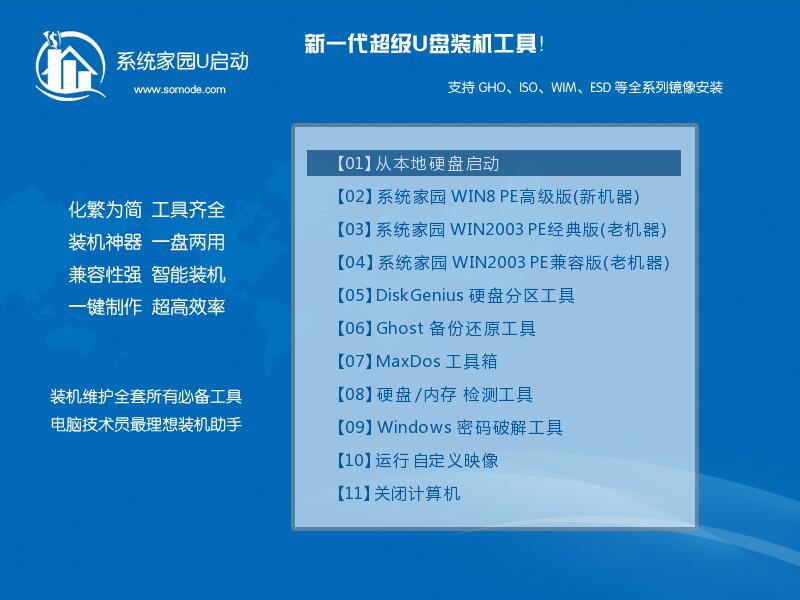
9、然后选择你下载的系统进行安装,点击【安装】即可。
10、选择盘符的时候,默认选择C盘。然后点击选择【开始安装】。
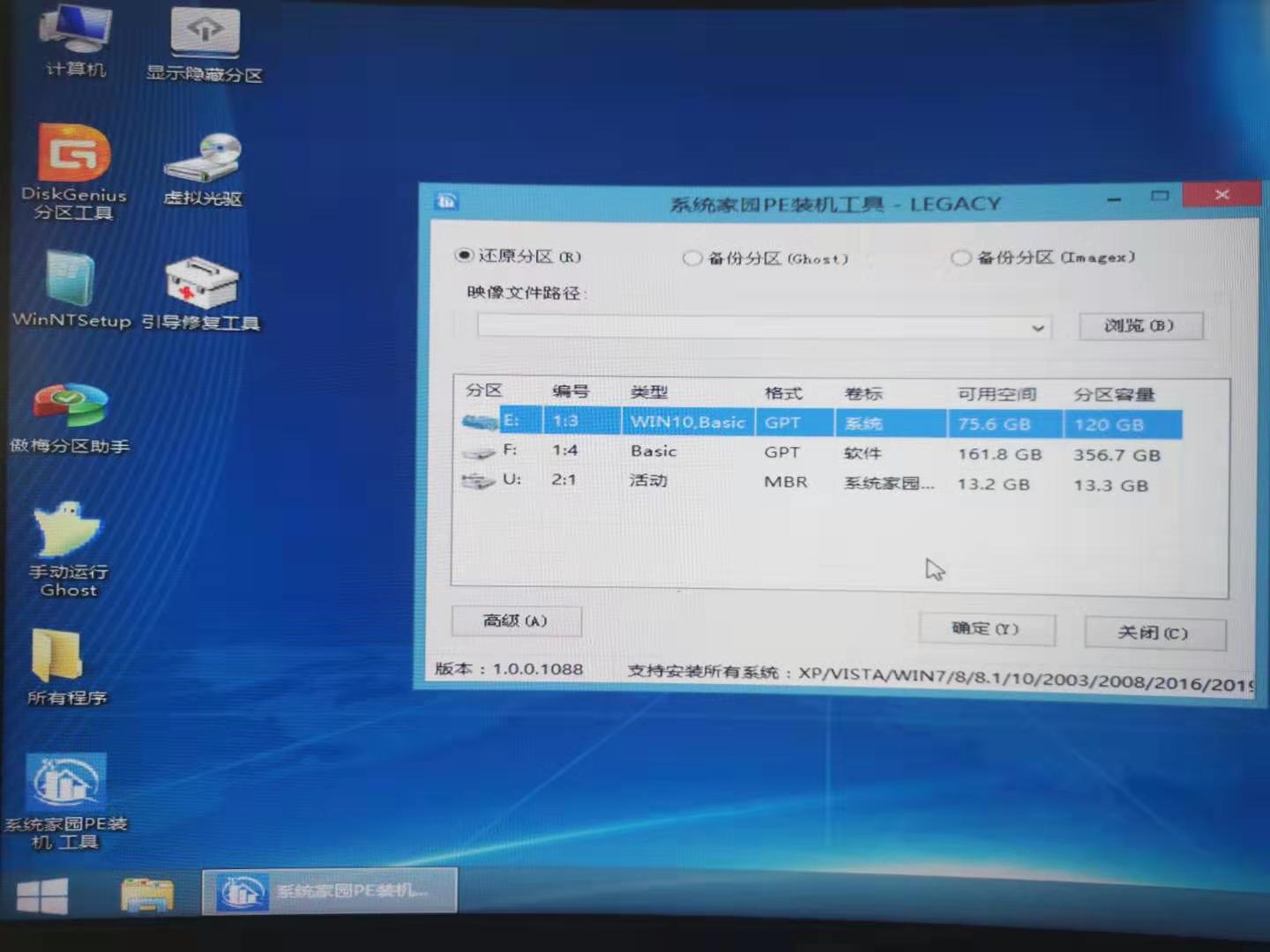
11、稍作等待后,安装完成,拔出U盘,重启电脑就完成了哦。
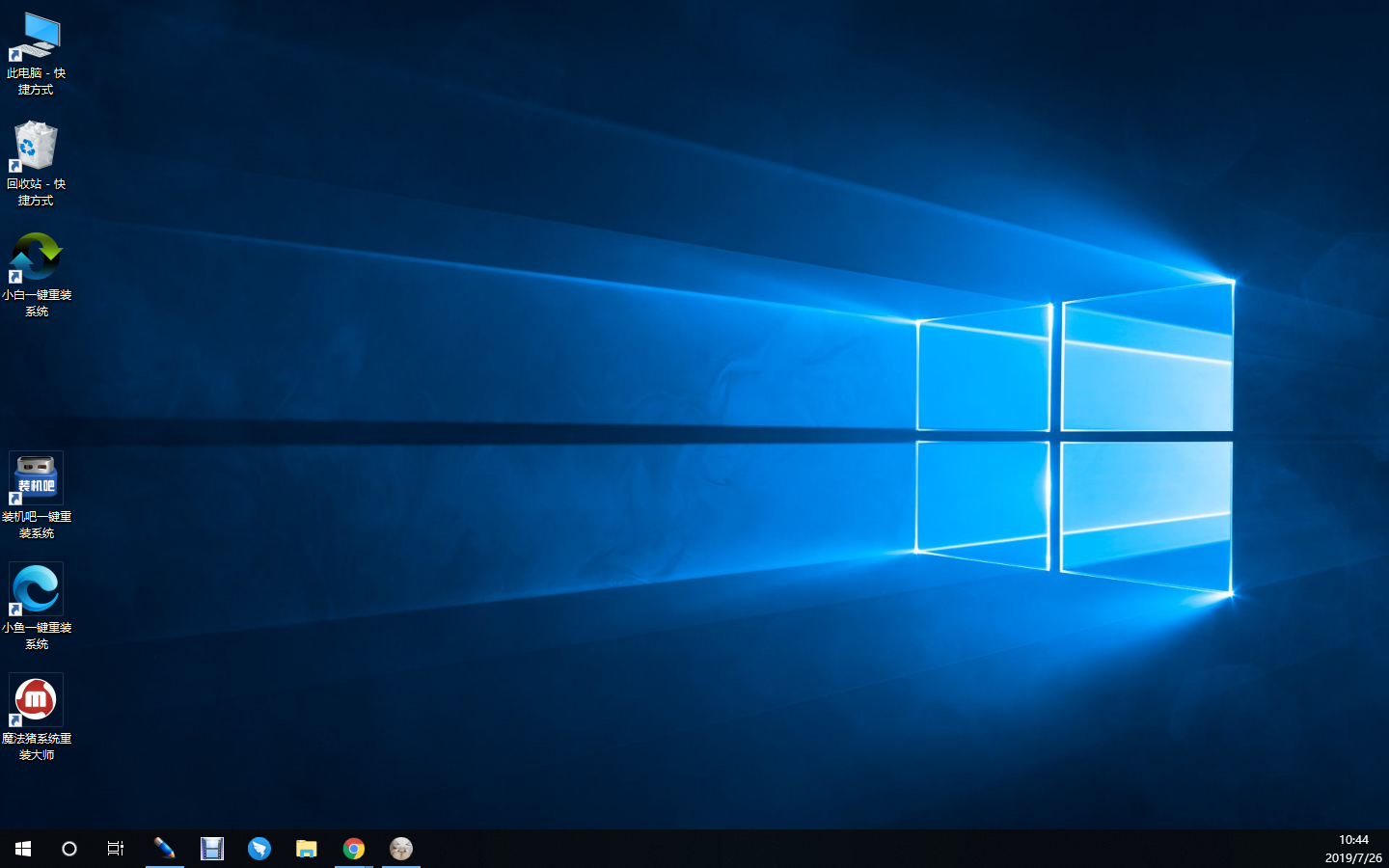
>>>正版win10家庭版怎么重装系统<<<
>>>哪里下载win7系统靠谱<<<
>>>win7系统下载到手机<<<
>>>win10家庭版在哪里下载64位系统<<<
>>>笔记本win7怎么升级到win10系统<<<
以上就是小编给各位小伙伴带来的win10官方u盘怎么安装系统的所有内容,希望你们会喜欢。更多相关教程请收藏好吧啦网~
以上就是win10官方u盘怎么安装系统的全部内容,望能这篇win10官方u盘怎么安装系统可以帮助您解决问题,能够解决大家的实际问题是好吧啦网一直努力的方向和目标。
相关文章:

 网公网安备
网公网安备